GCC:GNU Compiler Collection,中文叫 “GNU编译器套件”,它可以编译C、C++、JAV、Fortran、Pascal、Object-C、Ada等语言。
GCC下面有两个比较常用的工具就是gcc(GUN C Compiler)和g++(GUN C++ Compiler),即c语言编译器和c++编译器。通常用gcc编译存c代码,用g++编译c++。实际上可以用直接用g++编译c或者c++代码。
1、环境配置
Mac系统默认自带的有GCC,一般自带的够用了,但是版本可能有些老旧。
自行安装GCC的也比较简单
brew install gcc通过Homebrew安装的包保存在/usr/local/Celler/中,通过软链接自动在/usr/local/bin /中建立了软链接。从/usr/local/bin/中查找到gcc和g++的相关别名。
如果遇到了在环境变量中设置了PATH却不生效的问题,来这个地方检查吧,大概率问题在这,老的软链接指向的还是老的路径
gcc --version
g++ --version
2、编译基础
以下边这段简单的C++代码为例
#include <iostream>
using namespace std;
int main()
{
cout << "世界你好!" << endl;
cout << "Hello, world!" << endl;
return 0;
}2.1完整的编译过程
1)预处理 Pre-processing,生成.i 文件
# -E 选项指示编译器仅对输入文件进行预编译
g++ -E test.cpp -o testr.i2)编译-Compiling,生成.s 文件
# -S 编译选项告诉 g++ 在为 c++ 代码产生了汇编语言文件后停止编译
# g++ 产生的汇编语言文件的缺省扩展名是 .s
g++ -S test.i -o test.s3)汇编-Assembing,生成.o 文件
# -c 选项告诉 g++ 仅把源代码编译为机器语言的目标代码
# 缺省时 g++ 建立的目标代码文件有一个 .o 的扩展名
g++ -c test.s -o test.o4)链接-Lingking,生成bin二进制文件
# -o 编译选项来为将产生的可执行文件指定文件名
g++ test.o -o test实际上,1~3步是可以忽略的,直接执行4可以
这是执行3和4
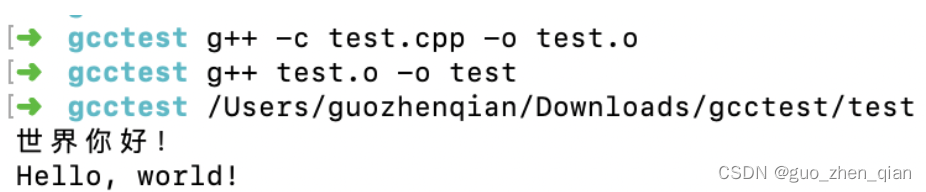
这是直接执行4
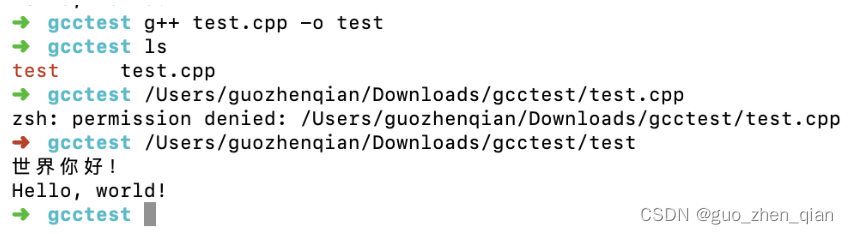
2.2 G++的重要编译参数
2.21 编译带调试信息的可执行文件
# -g 选项告诉GCC产生能被 GNU 调试器DGB使用的调试信息,以调试程序
# 产生带调试信息的可执行文件terst
g++ -g test.cpp -o test
生成了一个可执行文件和用于调试的dSYM文件
2.22 优化源代码
优化是从代码中删除从来未使用过的变量,直接常量表达式用结果替代等,这些操作会缩减目标文件所含的代码,提高最终生成的执行文件的运行效率。
-O 告诉 g++ 对源代码进行基本优化。这些优化在大多数情况下都使程序执行得更快。-O2 告诉 g++ 产生尽可能小和尽可能快的代码。如 -O2,-O3,-On(n通常为3)
-O 同时减少代码的长度和执行时间,其效果等价于 -O1
-O0 表示不做优化
-O1 表示默认优化
-O2 除了完成-O1的优化之外,还进行一些额外的调整工作,如指令调整等
-O3 则包括循环展开和其他一些与处理性相关的优化工作,选项将使编译的速度比 -O 慢,但通常产生的代码执行速度会更快。
代码片段如下:
#include <time.h>
#include <iostream>
using namespace std;
int main()
{
unsigned long result;
unsigned long temp;
time_t start = time(NULL);
cout<<"start time is :"<< start <<endl;
// 整一段无用的循环
for (int i = 0; i < 1999*999*100/6 + 2046; i+=(20-8)/12) {
temp = i / 256;
for (int j = 0; j < 99; j++) {
result = temp + (99 * 99) / 3;
}
}
time_t end = time(NULL);
cout<<"end time is :"<< end <<endl;
long cost = end - start;
cout<<"cost time is :"<< cost <<endl;
cout<<"result is :"<< result <<endl;
cout<<"temp is :"<< temp <<endl;
return 0;
}分别使用默认不优化和O2级别的优化编译两个执行文件
g++ test.cpp -o test
g++ test.cpp -O2 -o test2分别执行两个文件,可以发现,结果是一致的,但是优化之后的版本消耗时间远小于未优化版本

加上 -O 优化参数后,一般使用 -O2 ,编译器会帮我们优化低效率的代码。从而提高最终程序的执行效率。
2.23 -l 或者 -L 指定库文件 | 指定库文件路径
-l 参数(小写)就是用来指定程序要链接的库,-l 参数紧接着就是库名,在/lib和/usr/lib和/usr/local/lib里的库直接调用 -l 参数就能链接
例如链接系统的glog库
# 链接 glog库
g++ -lglog test.cpp如果库文件没有放在上面的三个目录里,需要使用-L参数(大写)指定库文件所在目录,-L 参数跟着的是库文件所在的目录名
# 链接 png库。libpng16.so 在test.cpp同级的lib目录下
g++ -Llib -l png16 test.cpp -o test 会有一个警告,关于libpng架构问题的
会有一个警告,关于libpng架构问题的
2.24 -I 指定头文件搜索目录
/usr/include 目录一般不用指定,gcc默认去该目录寻找,但是如果头文件不在/usr/include里则需要用 -I 参数指定了,比如头文件放在 /myinclude目录里,那编译命令行就要加上 -I/myinclude参数了,如果不加会得到一个xxx.h: No such file or directory的错误。-I参数可以使用相对路径,比如头文件在当前目录,可以用 -I 来指定。上面提到的-cflags参数就是用来生成-I参数的。
2.25 -Wall 打印警告信息
打印出gcc提供的警告信息
g++ -Wall test.cpp2.26 -w 关闭警告信息
# 关闭所有警告信息
g++ -w test.cpp2.27 -std=c++11 设置编译标准
# 使用 c++11 标准编译 test.cpp
g++ -std=c++11 test.cpp2.28 -o(小写) 指定输出文件名
这个参数上边编译时已经用到了
# 指定即将产生的文件名为test
g++ test.cpp -o test2.29 -D 定义宏
在使用 gcc/g++编译的时候定义宏,常用场景:
-DDEBUG 定义DEBUG宏,可能文件中有DEBUG宏部分的相关信息,用DEBUG来选择开启或者关闭DEBUG
如下代码片段
#include <iostream>
using namespace std;
int main()
{
cout<<"main fun start is"<<endl;
#ifdef DEBUG
cout<<"this is debug show log:"<<endl;
#endif
cout<<"this is normal log:"<<endl;
return 0;
}g++ -DDEBUG test.cpp -o testd这个命令还是很实用的
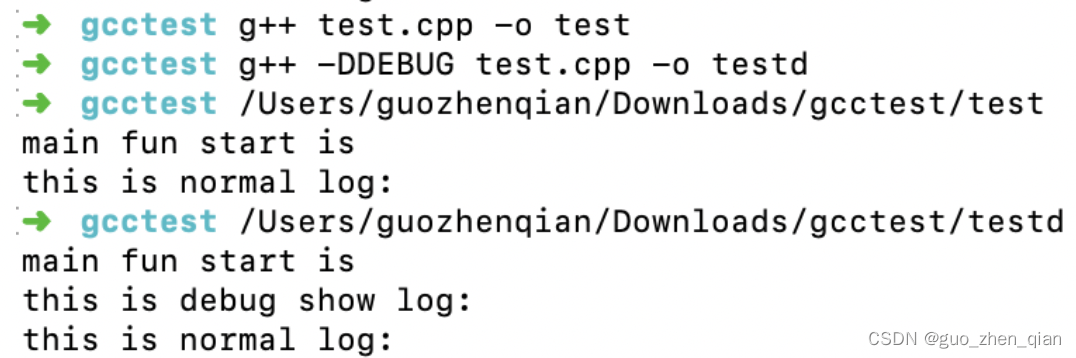
参考文章
1、C++编译工具的基本使用方法 https://www.jianshu.com/p/34c1d3c6bf71